
- •1.3 Эскиз сцены.
- •2. Моделирование.
- •2.1. Методы моделирования.
- •2.2. Настройки и параметры метода «Editable Poly»
- •2.2.1. Описание.
- •2.2.2 Настройки параметров.
- •2.3. Варианты моделирования по заданию.
- •3. Материалы.
- •Преимущества использования материалов
- •Материалы.
- •Материалы по заданию.
- •Освещение и камеры.
- •Расстановка света. Метод треугольника.
- •4.2 Метод излучательности.
- •4.3 Эффекты визуализации.
- •4.3.1. Создание объемного света.
- •4.3.2. Создание линзовых эффектов.
- •Камеры.
- •Анимация.
- •5.1. Задание.
- •5.2 Создание анимации.
- •5.3 Создание траектории для камеры.
- •5.4 Анимация в Reactor.
- •Визуализация.
- •7.Заключение.
- •8. Список литературы.
Анимация.
5.1. Задание.
Движение объектов по траектории (spline)
Движение камеры по траектории (spline)
Имитация движения в Reactor
5.2 Создание анимации.
Процесс создания анимации начинается с установки ключевого кадра. Кнопка «Set Key», далее можно установить создание ключевых кадров автоматически , нажав на кнопку «Auto Key».

После чего перемещаясь по школе кадров , устанавливаем на каком кадре будет происходить то или иное действие.

При нажатии клавиш «CTRL + ALT » и используя «мышь» можем производить перемещение, а так же масштабирование.
5.3 Создание траектории для камеры.
Для начала создадим траекторию движения. Допустим это будет линия. Нарисуем линию. После выберем Free камеру и перейдем в «motion».
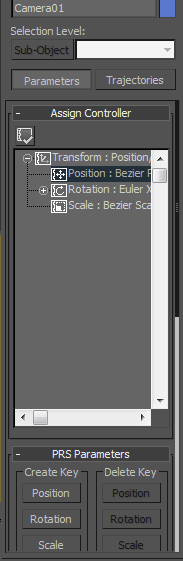
Рис. 5.1 Assing Controller.
Выбрав «Parameters» , перейдем в свиток «Assing Controller» , далее «Transform» и выберем подпункт «Position» , после чего нажмем на галочку.

Рис. 5.2 Assing Controller.
Перед нами появиться окно «Assign Position Controller», в котором нужно будет выбрать «Path Constraint». Нажмем ОК.
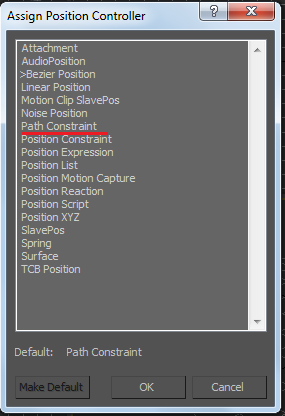
Рис. 5.3 Assign Position Controller.
После чего , перейдем в свиток «Path Parameters» и нажмем «Add Path»

Рис. 5.4 Path Parameters.
Далее нам следует указать сплайн по которому к которому закрепиться камера. После этого она будет привязана к этому сплайну, и двигаться только по траектории.
5.4 Анимация в Reactor.
Для анимации в реакторе нам сначала необходимо добавить в него эти объекты.
Выделив нужные объекты перейдем «Animation»,и далее как показано ниже.

Рис. 5.5 Добавление объектов в реактор.
После чего перейдем в «Utilities» и выберем инструмент «Reactor»

Рис. 5.6 Utilites.
Выбрав «Reactor» появятся следующие свитки.
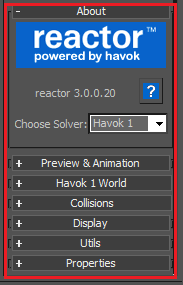
Рис. 5.6 Reactor.
Выделим объект и перейдем в свиток «Properties».

Рис. 5.7 Properties.
Установим параметры «mass», «friction» и «elasticity».
Далее перейдем в свиток «Preview & Animation», для того что бы предварительно посмотреть выберем «Create Animation», для того что бы переместить получившуюся анимацию выберем «Preview in Window», так же тут можно установить дополнительные параметры перемещения.
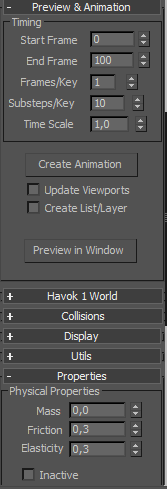
Рис. 5.8 Предварительный просмотр.
Визуализация.
Основные настройки визуализации.
Размер визуализированного изображения 800*600 пикселей.
Размер изображения 0.1 Мб
Размер файла в формате *.avi 3 камеры по 50 Мб
Время визуализации изображения 40 сек.
Время визуализации видео файлов 15 часов.
Скриншоты с разных камер.



7.Заключение.
В процессе создания курсового проекта были изучены различные материалы , визуализация , настройка освещения сцены , эффекты освещения ,приобретены навыки моделирования , и анимации в программе 3ds max , а так же были изучены основные принципы и инструменты анимации в данном программном продукте.
8. Список литературы.
Келли Л. Мэрдок. 3Ds Max. Библия пользователя. (электронная версия + компакт диск)
Миловская О. С. Базовый 3Ds Max. Видеокурс. – Студия компьютерной графики «3D Мастер». Издательство «БХВ-Петербург»
Булгаков Д.А., Никитина А.А., Решетникова Н.Н. - Основы разработки 3D-сцен в пакете 3Ds Max. Методические указания к выполнению лабораторных работ. - СПб.: СПбГУАП, 2012 – 44 с.
